Что такое QR-код и для чего нужен
Многие пользователи мобильных телефонов путают QR-коды и штрихкоды. Визуально они имеют сходство, но у последних вместо полос имеются маленькие квадраты.
QR-код — это аббревиатура. Полностью название расшифровывается, как «Quick response». С английского на русский язык переводится «Быстрый отклик». Это система, которая обладает большой функциональностью:
- размещение большого количества данных благодаря возможности чтения информации не только слева направо (как у штрих-кода), но и в любых других направлениях;
- отслеживание и защита от подделки;
- проведение платежей;
- перемещение требующихся данных в одно мгновение;
- легкое прочтение при помощи сканнера, который не требуется устанавливать под определенным углом.
Первоначально систему QR-кодов изобрели японцы, которые внедряли ее для предприятия Toyota. Она помогала быстро выяснять расположение автомобиля, его описание.
В системе были закодированы латинские, японские иероглифы и цифры. На это потребовалось около года, но в код удалось поместить около 7000 различных символов, что намного превышает данные по штрих-коду.
Сканирование закодированной информации смартфоном
QR-система впервые была испытана на мобильных устройствах в 2002 году. Выпускались смартфоны, которые уже обладали встроенным сканером
Так как программа с каждым днем развивается все больше, используется практически каждым человеком, важно знать, как пользоваться QR-кодом на смартфоне
Система квадратов включает в себя 6 компонентов.
- Отступ. Это бесцветная рамка, расположенная по краю. Она нужна для локализации информации по центру, чтобы сканер мог без проблем считать ее. Внешние посторонние элементы не смогут мешаться.
- Поисковый узор. Это 3 черных квадрата, которые передают считывающему устройству местонахождение границ. Благодаря узору возникает ориентир.
- Выравнивающий узор. Небольшой квадрат, расположенный в правом нижнем углу. С его помощью прибор сможет прочесть данные, если они располагаются наискось или в перевернутом виде.
- Полоса синхронизации. Это линия рядом с поисковым узором. С помощью полосы можно просканировать каждый квадрат в отдельности или поврежденный QR-код.
- Версия. К ней относится небольшое поле, указывающее на версию QR-кода.
- Ячейки данных. Основное содержание информации. Сюда можно отнести ссылку на веб-сайт, номер покупки и другие данные.
Действие программы осуществляется только в случае, когда собраны сразу 6 отделов вместе.
Пример использования QR-кода для подключения к WhatsApp
Qr-reader
QR-reader – популярное приложение, позволяющее сканировать кьюар-код на Андроид. Чтобы считать зашифрованную информацию, потребуется:
Открыть Play Маркет и ввести в поисковую строку запрос «Считыватель QR-кода». Среди предложенных приложений следует выбрать QR-reader.
Нажать на кнопку установки и дождаться скачивания программы. Достаточно часто после нажатия кнопки «Установка» всплывает окно, в котором отражена просьба предоставления доступа к информации на Андроиде. В данном случае потребуется нажать «Принять». После завершения процесса загрузки программы на экране вместо клавиши «Установка» возникнет кнопка «Открыть». На рабочем столе появится новый значок установленного приложения.
Теперь можно открыть программу QR Code Reader. При открытии приложения вид экрана будет выглядеть по типу стандартного экрана камеры. Настроить сервис достаточно просто.
Камеру следует направить на QR-code
Важно выровнять квадрат, который хранит информацию, в кадре камеры. Процесс аналогичный действиям, когда владелец смартфона делает фотографии
Однако сейчас нет необходимости нажимать на кнопки. Как только сканер сможет прочитать код, возникнет всплывающее окно, содержащее URL-адрес в зашифрованном изображении.
В этот момент потребуется нажать «Ок» для того, чтобы перейти на страницу веб-сайта. Программа самостоятельно сможет запускать веб-браузер и перемещаться по URL-адресу в QR-code.
Создаем QR-коды самостоятельно.
Конечно да, и сделать это можно так же через приложения сторонних разработчиков. Для владельцев IOS-устройств мы рекомендуем уже указанное выше приложение QR Reader for iPhone. Помимо сканирования кодов, оно еще умеет их создавать.
Для начала включите в настройках поддержку русского языка, потом перейдите в Генератор кодов и нажмите на «+». Вам будет предложено выбрать вид информации, которую вы хотите закодировать. На финальном этапе вы сможете настроить внешний вид вашего QR-кода и сохранить его в форматах PNG или SVG.
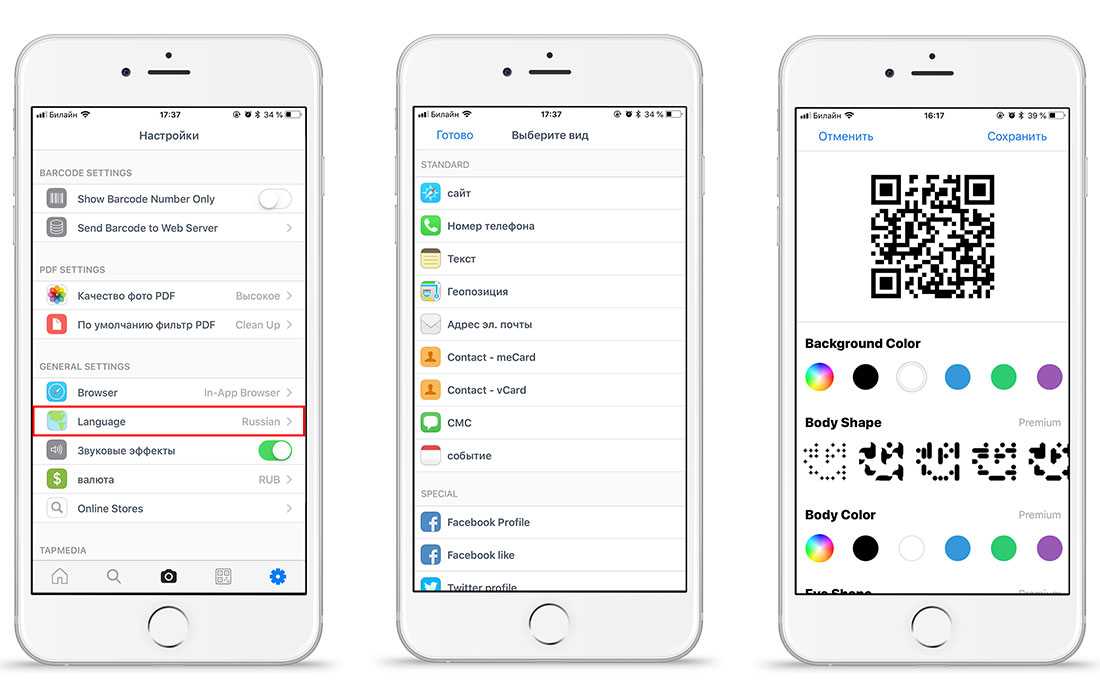
Любой пользователь мобильного устройства на базе Android хоть раз слышал о QR-кодах. Их идея схожа с обычными штрих-кодами: данные шифруются в двумерный код в виде изображения, после чего их можно считывать специальным девайсом. В QR-код можно зашифровать любой текст. О том, как сканировать такие коды вы узнаете в данной статье.
Основным и наиболее популярным способом расшифровки QR-кодов является использование специальных приложений для Android. В них используется камера телефона, при наведении которой на код происходит автоматическое сканирование и расшифровка данных.
Способ 1: Barcode Scanner (ZXing Team)
Сканировать QR-код с помощью приложения Barcode Scanner довольно просто. При открытии программы автоматически запустится сканер, использующий камеру вашего смартфона. Необходимо навести его на код для дешифровки данных.
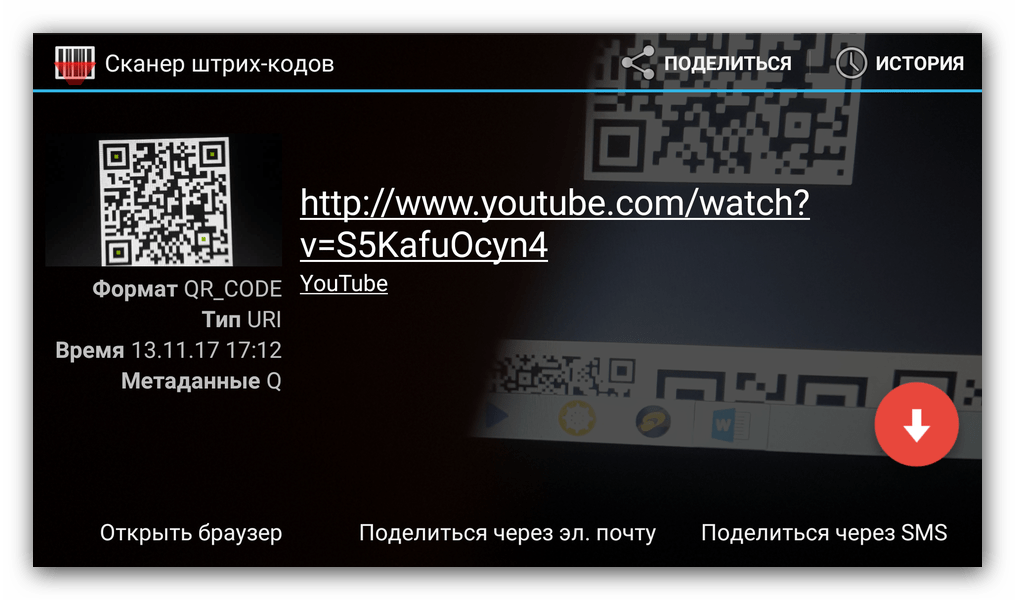
Способ 2: Сканер QR и штрих-кодов (Gamma Play)
Процесс сканирования QR-кода с помощью данного приложения ничем не отличается от первого способа. Необходимо запустить приложение и навести камеру на необходимый код, после чего появится нужная информация.
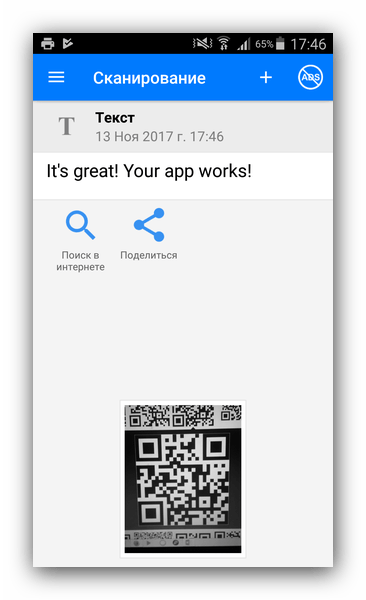
Способ 3: Онлайн-сервисы
Если по какой-то причине нет возможности воспользоваться специальным ПО или камерой, то можно обратиться к специальным сайтам, представляющим возможность расшифровки QR-кодов. Однако все равно придется сфотографировать или сохранить изображение кода на карту памяти. Для дешифровки необходимо загрузить файл с кодом на сайт и начать процесс.
Одним из таких сайтов является IMGonline. В список его возможностей входит множество функций, включая распознавание QR-кодов и штрихкодов.
После того как вы поместили изображение с кодом в память своего телефона, следуйте данному алгоритму:
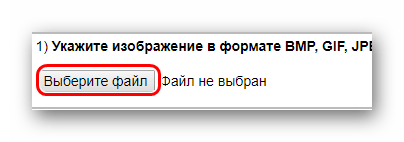
Помимо IMGOnline, существуют и другие онлайн-сервисы, позволяющие выполнить данный процесс.
Что такое QR-код?
Термин «QR» является аббревиатурой английских слов «Quick Response» (быстрый отклик). В дословном переводе и находится суть данной технологии, позволяющей с помощью камеры телефона быстро считывать нужные данные, а затем и обрабатывать их. Вы можете встретить QR-код в рекламе какого-либо журнала, на доске объявлений, веб-странице и даже на чьей-то футболке. Сканирование шифра даст вам информацию о бизнесе или товаре, о человеке, носящем такую футболку, предоставит сетевой линк, где вы сможете посмотреть фильм или трейлер будущего шедевра.
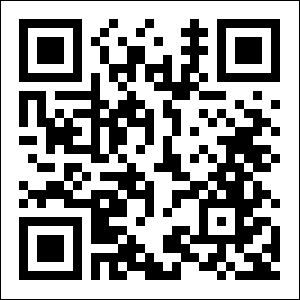
Причины, по которым QR-коды вытеснили популярные до них штрих-коды, понятны. Они вмещают значительно больший объём данных, включая сетевые линки, геокоординаты и текст. Другая важная особенность таких зашифрованных картинок в ВК в том, что они могут быть считаны обычным мобильным телефоном, и не требуют специального ручного сканера как в случае штрих-кодов.

Для считывания QR-кодов необходимо установить на свой Android одну из соответствующих программ – «QR сканер штрих-кода», «NeoReader QR & Barcode Scanner» и другие аналоги (в айфонах сканер имеется в функционале приложения «Камера»).
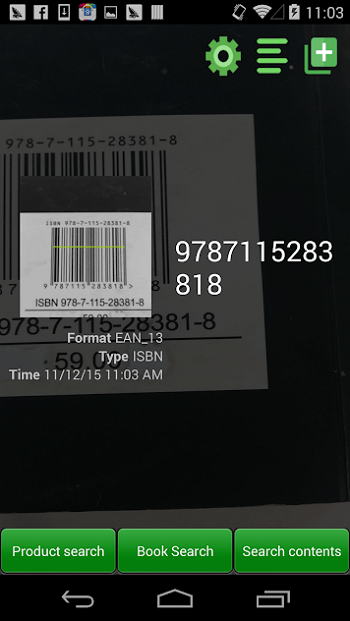
Но если у вас есть мобильное приложение «Вконтакте» (Андроид, iOS), то вам ничего не надо устанавливать, всё уже имеется на вашем устройстве. Давайте разберёмся, каким образом сканировать QR-код в социальной сети ВК.
Встроенный сканер в телефоне
С ростом популярности графических ключей все больше производителей добавляют сканер QR кодов для Андроид в свое устройство. Таким способом человек получает возможность отсканировать необходимое изображение без установки дополнительных приложений. Полезная функция предусмотрена в моделях Самсунг, Хуавей, Хорор и других с новой ОС 9.0. Для получения точной информации о такой опции достаточно глянуть в характеристиках к устройству или задать вопрос продавцу.
Чтение QR кода для Андроид происходит по простому алгоритму, который во всех случаях идентичен. Пользователь входит в программу, наводит камеру на картинку и дожидается обработки изображения. Дальше происходят следующие шаги:
- Передача изображения;
- Распознавание разных участков картинки (белых и черных);
- Определение версии кода;
- Получение и чтение сведений, правка ошибок;
- Получение заголовка данных и использование маски;
- Переформирование графических элементов в двоичный код;
- Чтение полученного кода и создание последовательности символов из букв и цифр;
- Вывод информации на дисплей.
Выделяется два способа, как сканировать QR код на Андроид в телефонах. Кратко рассмотрим их особенности:
- Через Гугл Ассистанс. Наиболее удобный способ отсканировать графический ключ — использование специального помощника, который есть во всех смартфонах с новой системой Андроид. В зависимости от смартфона его можно вызвать путем длительного нажатия кнопки Домой или напрямую через камеру. В последнем случае необходимо зайти в устройство, кликнуть на специальный значок и выбрать QR код. После этого наведите камеру на интересующую картинку и дождитесь распознавания.
- С помощью софта. В некоторых устройства уже установлено специальное приложение для считывания QR кодов для Андроид. В таком случае необходимо зайти в программу и действовать по стандартному алгоритму — поместить картинку в специальное поле и отсканировать ее.
- Через камеру. Некоторые производители «вшивают» возможность отсканировать QR код онлайн на камере Андроид. При входе в этот раздел пользователь может выбрать интересующий пункт и распознать, что скрыто за тем или иным графическим ключом. К примеру, такая опция предусмотрена в Meizu M5. Для проведения работы войдите в приложение Камера, жмите на значок Сканер и наведите камеру на изображение. Телефон должен отсканировать код и выдать зашифрованную ссылку. Дополнительно доступны следующие действия — открытие в браузере, копирование и передача.
Сегодня считать QR код для Андроид можно на всех современных телефонах с новой ОС. В большинстве случаев эта опция доступна через Гугл Ассистанс, но в некоторых моделях возможны и другие варианты.
Почему QR-код может не считываться
У вас не подключен интернет. Чтобы проверить это, откройте любую страницу в браузере.
В камере не выбран специальный режим сканирования. В Android-устройствах для сканирования иногда требуется нажать на значок Google Lens в интерфейсе камеры.
Вы поднесли телефон слишком близко или далеко. QR-код должен быть полностью в зоне видимости камеры телефона, при этом его изображение должно быть резким.
Проблема в самом QR-коде. Убедитесь, что QR-код не поврежден, и каждый его элемент хорошо видим. При их генерации некоторые допускают ошибку и делают его слишком маленьким, из-за чего часть узора кода становится нечитаемой.
Как прочитать QR код?
Посмотрев на QR код вы нечего в нем не поймете. Однако расшифровывается он очень просто. Для этого понадобится телефон. Современные телефоны имеют встроенную возможность чтения кодов.
- Просто запускаете специальное приложение «Сканер». Некоторые смартфоны имеют встроенную в камеру утилиту Google lens. Поэтому просто запустите камеру.
- Наводите камеру на код.
- Вам отобразится зашифрованная в нем информация. Это может быть, как ссылка на сайт, так и просто смс послание, а также контактная информация.
Если ваш телефон не имеет встроенного приложения, его можно скачать с Play Market или с AppStore.
Приложения для чтения QR-кодов.
Это не топ приложений от лучших к худшим. Мы просто перечислили их по пунктам. Любой из пользователей найдет самый оптимальный для себя вариант.
- QR Droid.
- BIDI.
- QR Code Reader.
- NEOReader.
- QR Reader.
- Kaspersky QR scanner.
- Сканер QR и штрих кодов.
- QR-сканер.
- Mobiletag.
5 способов как отсканировать QR-код на Андроид
Для считывания информации существует множество приложений. Каждое из них имеет свои преимущества и недостатки. Наиболее качественные из них представлены ниже.
Способ 1: «Молния QR-сканер»
Приложение полностью бесплатное и не занимает много места на смартфоне. Информацию считывает действительно быстро, как заявлено в названии.
Молния QR-сканер Developer: Application4u Price: Free
Перед началом работы устанавливаем приложение с иконкой как на скриншоте. Теперь следуем пошаговой инструкции:
- Запускаем утилиту.
- Нажимаем «Разрешить» или «Да».
- Наводим камеру на код.
- С помощью появившихся кнопок открываем ссылку либо копируем её.
Приятной особенностью программы является возможность сохранения истории. Благодаря чему в любой момент можно просмотреть уже прочитанную информацию.
Способ 2: «QR Scanner»
Лёгкое и простое в работе дополнение. Просто наводим камеру и считываем данные.
QR Scanner Developer: G-Tool Lab Price: Free
После установки первым делом нажимаем кнопку «Start» и даём приложению доступ к камере телефона (нажмите «Разрешить»). Для перехода по отсканированной ссылке кликните «BrowseWebsite», а для копирования «CopyLink». Посмотреть историю можно выбрав вкладку «часы» (смотрите скриншот).
Способ 3: «QR Code»
Удобная программа, позволяющая быстро отсканировать информацию.
QR Code & сканер штрих кодов Developer: Green Apple Studio Price: Free
После установки нажмите кнопку «Хорошо понял», затем «Разрешить». Теперь просто включаем QR-сканер и ждём 1-2 секунды, а после завершения процедуры кликаем «Открыть в браузере». Перейдя во вкладку «История», можно увидеть ссылки на все считанные квадраты.
Программой предусмотрена возможность настройки QR сканера. Кроме того, здесь можно отключить звук, вибрацию, а также обратиться в техническую поддержку с вопросом.
Разработчики предлагают купить «PRO-версию» утилиты, однако смысла в этом нет, ведь бесплатная программа отлично справляется со своей задачей.
Способ 4: «QRbot»
Современная программа с большим набором функций. С её помощью можно прочесть 39 видов штрих-кодов.
QRbot: сканер QR-кода и сканер штрих-кода Developer: TeaCapps Price: Free
Устанавливаем дополнение и нажимаем на «галочку». Приятной особенностью утилиты является возможность просканировать изображение. Благодаря чему не придётся наводить камеру на чёрный квадрат.
Принцип работы приложения ничем не отличается от предыдущих вариантов. Просто находим QR код и наводим на него камеру. Затем кликаем «Открыть сайт» и просматриваем зашифрованную информацию. Неприятной стороной софта является наличие большого количества рекламных баннеров.
Подготовка к скачиванию
Перед тем, как начать процесс скачивания приложений на Android с помощью QR-кода, необходимо выполнить несколько действий, чтобы все прошло гладко и эффективно.
- Установите QR-сканер. Для начала вам понадобится приложение для сканирования QR-кодов. В магазине приложений найдите и установите подходящий QR-сканер, например, «QR Droid» или «Barcode Scanner».
- Убедитесь в наличии интернет-соединения. Для скачивания приложений на Android с помощью QR-кода нужен доступ к интернету. Проверьте, что у вас есть стабильное и достаточно быстрое интернет-соединение.
- Настройте разрешение на установку из неизвестных источников. Проверьте, что разрешена установка приложений из неизвестных источников. Для этого зайдите в настройки своего устройства, найдите раздел «Безопасность» или «Настройки безопасности» и активируйте опцию «Установка из неизвестных источников».
После выполнения этих простых шагов вы будете готовы к скачиванию приложений на Android с помощью QR-кода. Не забудьте следовать остальным шагам в инструкции для успешной установки нужного приложения.
Программы для распознавания QR-кодов
Сегодня в интернет-пространстве разработчиками предлагается большой выбор приложений для распознавания информации с QR-кода, для гаджетов с разными операционными системами. Остановим выбор на самых популярных, которым пользователи отдают большее предпочтение.
QR Droid Code Scanner
Бесплатное эффективное приложение с русским интерфейсом. Скачать сканер кодов для Андроид устройств можно с официального магазина приложений Google Play. Опция имеет небольшой удобный размер для установки на мобильный гаджет 13.42 Mb.
Сервис обладает массой преимуществ, не только сканировать 2D-шифры, но и поможет в создании собственных. Пользователь сможет закодировать любые контактные данные, электронные адреса, ссылки на страницы соцсетей, текстовые документы, гиперссылки на игровой контент и другое. «Умное» приложение запоминает все отсканированные или созданные QR-коды.
Barcode Scanner
Официальное бесплатное приложение из Google Market Play представляет собой быструю и простую программу, способную распознать, отследить и отсканировать любой 2D-шифр телефоном. Опция устанавливается на Android версии 2 и выше, имеет небольшой размер 4,4 Mb, русский понятный интерфейс.
Установка приложения не требует каких-либо дополнительных манипуляций или настроек. Эффективность функционала позволит клиентам создавать собственные QR-коды с информацией любого содержания, по необходимости разослать коды своим друзьям, коллегам и знакомым.
Scan
Скоростной и мощный сервис из App Store для установки на мобильные устройства iPhone и iPad. Многие производители модели iPhone X выпускают гаджеты с предустановленным приложением. Цифровой продукт распознает все известные типы 2D-штрихов (UPC, EAN, ISBN). Опция поддерживает русский интерфейс, обладает небольшим размером 10,5 MB.
К сожалению, не все модели айфонов обеспечивают полноценную поддержку данного интерфейса. Чтобы эффективно отсканировать код телефоном, рекомендуется воспользоваться устройствами из модельного ряда iPhone X. Более устаревшие модели не смогут обеспечить необходимое разрешение или полноценную фокусировку для проведения сканирования.
Данный код является высокотехнологическим универсальным инструментом, который имеет много преимуществ и полезных характеристик. Если знать, как пользоваться QR-кодом правильно, то с его помощью можно творить чудеса. Отсканировав информацию с продукта, каждый клиент сможет узнать подробную информацию о товаре и производителе, проводить быструю оплату товаров и услуг, оплачивать коммунальные платежи, совершать денежные переводы в любую точку земного шара. Все финансовые операции проводятся без очередей, без ввода реквизитов банковской карты, больше не нужно на это тратить время.
QR Reader
Первое, что привлекает внимание после запуска, так это движущаяся красная линия. Не уверены, что она выполняют какую-то роль (скорее это просто декоративный элемент), но выглядит интересно
Ещё один момент: приложение, судя по расположению системных кнопок, работает в горизонтальном режиме, имейте это в виду (хотя в режиме чтения весь контент расположен вертикально). В меню есть история сканирований и закладки. Можно создавать свои QR-коды.
А каким приложением для чтения QR-кодов пользуетесь вы?
По материалам AndroidPit
Двухмерные QR коды (англ. quick response — быстрый отклик) были разработаны в Японии компанией «Denso-Wave» в 1994 году для нужд автомобильной промышленности. Со временем QR-коды получили широкое распространение в самых различных областях благодаря эффективному способу хранения закодированной информации. В качестве самой информации может выступать что угодно: ссылки на сайты, телефонные номера, адреса электронной почты, тексты в несколько тысяч знаков.
Для того, чтобы расшифровать информацию, заложенную в QR-код необходимо его отсканировать и прочитать. С данной задачей успешно справляется большинство современных смартфонов.
Как сканировать QR код
Для сканирования QR кода используются встроенные камеры мобильных устройств. Специальное приложение распознает QR-коды, получает их детальное отображение и расшифровывает заложенную в них информацию.
Рассмотрим решение задачи по сканированию QR-кодов на примере приложений для наиболее популярных платформ смартфонов: iOS для iPhone и Android для мобильных устройств различных производителей.
Приложение для сканирования QR кодов на iPhone
Чтобы наделить iPhone возможностями для работы с QR кодами и производить их сканирование выполните следующие шаги.Пример сканирования QR кодов на Android
На платформе Android работа с QR кодами ничем принципиально не отличает, от аналогичных действий на iOS.Разумеется, что рассмотренное нами приложение далеко не единственная программа для сканирования QR кодов на мобильных устройствах. Вы можете сами попробовать другие приложениях и найти среди них наиболее удобный вариант.
Также существуют программы для чтения QR кодов и для персональных компьютеров. Они также могут успешно использоваться для сканирования единичных кодов. Если же вам необходимо работать с большим количеством кодов, то здесь имеет смысл уже задуматься о приобретении специального ручного сканера штрих-кодов, который подключается к компьютеру через USB-порт и обладает значительно лучшим быстродействием.
Почему не сканируется QR код?
При считывании кода появляется ошибка или знаки вопроса? Типа «??????». Эта проблема вполне решаема. Чаще всего она появляется по причине недостатка света или же в случае, если поверхность, на которой расположен код, является глянцевой
Кроме того, важно ориентироваться по специальному квадрату в утилите для съемки. Для корректного прочтения важно, чтобы код полностью помещался в него
Также имеет значение положение смартфона относительно объекта. Не стоит рассчитывать на результат, если держите камеру под большим кутом.
Так же знаки ???? могут появляться у некоторых моделей смартфонов, если сканировать код через встроенное приложения камеры или «Сканер». Такой есть в оболочке MIUI и смартфонах фирмы Сяоми. Решить эту проблему легко – необходимо просто установить любое приложение для считывания QR кодов из Play Маркет, например: Сканер QR- и штрих-кодов (русский) или QR сканер от компании InShot Inc.
В случае, если перечисленные ситуации — не ваш вариант, проблема может быть именно с камерой. Проверьте, нет ли на ней загрязнений — пятен, отпечатков пальцев. Все это создает настоящие препятствия, делая невозможным корректное прочтение зашифрованной в коде информации. Ни один из вариантов не дал желаемого результата? Замените утилиту, посредством которой совершается операция.
QR коды — отличное изобретение человечества
В особенности оно важно сейчас, когда каждый человек ценит свое личное время
Как сканировать QR-код на Android
На Android способ сканирования кода зависит от модели телефона, например, на Samsung это можно сделать без сторонних приложений. Если у вас популярная модель смартфона, то поищите конкретную инструкцию, возможно, сканер QR-кодов уже встроен в прошивку.
Универсальный способ, который подойдет владельцам любых смартфонов — установить специальное приложение для считывания QR-кодов. В Google Play их огромное количество
Выбирайте любое, обращайте внимание на отзывы и наличие рекламы
Кроме того, функция сканирования кодов может быть и в других приложениях. Например, в приложении «Яндекс» такая возможность есть. Если вы уже пользуетесь этой программой, то нет никакого смысла ставить еще одну.
Проверка работы приложения
После того, как вы успешно скачали и установили приложение на свое устройство с помощью QR-кода, вам следует проверить его работоспособность. Для этого выполните следующие шаги:
Запустите приложение. Найдите иконку приложения на экране вашего устройства и нажмите на нее, чтобы запустить приложение.
Ознакомьтесь с интерфейсом. После запуска приложения вам будет предоставлен доступ к его интерфейсу. Ознакомьтесь с различными функциями, кнопками и настройками, чтобы понять, как использовать приложение.
Выполните основные действия. Попробуйте выполнить основные действия, которые предлагает приложение. Например, если это приложение для фотографий, сделайте несколько снимков и проверьте, сохраняются ли они в галерее.
Проверьте функциональность. Проверьте работу различных функций приложения. Если приложение предлагает возможность отправки сообщений, проверьте, работает ли эта функция. Если есть возможность провести оплату, попробуйте сделать небольшую покупку.
Проверьте стабильность. Проверьте, работает ли приложение стабильно, без зависаний и ошибок
Переключайтесь между различными разделами приложения, выполняйте разные действия и обратите внимание на его отклик и скорость работы
Если приложение успешно прошло все проверки, значит оно работает корректно и вы можете начать пользоваться им полноценно. В случае, если вы обнаружили какие-либо проблемы или ошибки, обратитесь к разработчикам приложения для получения поддержки и решения проблемы.
Как отсканировать штрих-код на телефоне
Ничего дополнительно покупать не надо: достаточно использовать камеру.
Через камеру смартфона
В некоторых прошивках присутствует возможность сканирования кодов прямо через встроенную камеру. Если установлен простой Android, такой вариант не подойдёт. В противном случае будет достаточно подвести камеру к коду и воспользоваться подсказкой, которую выведет программа при обнаружении.
Через программы-камеры
Google Lens
Встроенная программа «Камера» в «чистой» прошивке не предназначена для сканирования, поэтому понадобится загрузить приложение Google Lens («Google Объектив») из Play Market. Сделав это, выполните следующие шаги:
- Запустите софт;
- Проводя пальцем свайпы, выберите режим «Покупки»;
- Подведите телефон к штрихкоду и тапните кнопку с иконкой корзины, чтобы получить сведения о продукте.
Кроме того, данный сервис подойдёт для распознавания товаров по фото, автоматического перевода надписей, копирования текста со скриншотов и так далее. Набор функций Google Lens очень высок – ПО может использоваться не только в качестве приложения-камеры, но и как программа для работы с уже сохранёнными изображениями – для этого достаточно нажать кнопку «Объектив» в софте Google Фото при просмотре изображения.
«Сканер QR и штрих-кодов»
Программ с таким названием в «Плей Маркете» – огромное количество. Далее рассмотрена одна из самых популярных утилит, автором которой выступает разработчик Gamma Play. Все приложения подобного рода работают приблизительно одинаково.
Можно добавлять результаты сканирований в «Избранное», а также с лёгкостью просматривать их историю. Кроме того, программа подойдёт для создания и считывания QR, а также может задействоваться для работы с сохранёнными картинками.
Похожие на «Сканер QR и штрих-кодов» программы:
- «Сканер QR-кода – Считыватель и QR сканер QR-кодов», умеющий работать со штрихкодами;
- «Считыватель и сканер QR-кодов – QR-сканер», который тоже подпадает под тему статьи;
- «Сканер QR и штрих-кодов бесплатный (русский)»;
- «QR код – сканер штрих кодов»;
- «QrApp: QR-генератор, QR-сканер».
Все они доступны бесплатно и могут быть установлены на большей части поддерживаемых версий Android.
Rate & Goods
Данный сервис представлен в качестве площадки для оценки товаров со всего мира. Поиск продуктов в ней, как понятно из контекста статьи, производится по штрихкоду. Это – хорошее решение, в некоторых случаях даже обыгрывающее официальный софт от поставщиков.
- Перейдите на страницу скачивания Rate & Goods в Google Play. Если ваше устройство выпущено под брендом Huawei, используйте маркет от производителя, так как в нём тоже доступно это приложение. Нажмите кнопку «Установить»;
- Когда приложение станет доступно использования, откройте его;
- Тапните кнопку сканирования, находящуюся в нижней части экрана, в её середине;
- Выдайте R&G доступ к камере, чтобы программа могла считывать информацию;
- Наведите камеру на штрихкод товара. Также можно навести её на QR, указанный в чеке;
- Как результат, произойдёт автоматический переход на страницу с информацией о продукте.
Для ознакомления с информацией о товаре и отзывами, оставленными другими участниками R&G, регистрироваться не нужно. Аккаунт потребуется, если захочется оставить свой комментарий.
Не все штрихкоды есть в базе данных Rate & Goods. Если просканировать код, неизвестный софту, будет предложено самостоятельно заполнить карточку товара.
Программа подойдёт для девайсов на Android 5.0 и выше. Но и этого, как правило, достаточно, чтобы отсканировать штрих код на телефоне и получить информацию о товаре.
Через приложение поставщика
Как упоминалось выше, крупные магазины обладают собственными программами, позволяющими ознакомиться с информациями о товарах. Преимущества таких решений проявляются в:
- актуальности сведений;
- предоставлении детальных описаний к позициям;
- наличии фотографий;
- возможности проверки, в каких магазинах есть нужный продукт.
В некоторых разработках предусмотрена возможность оставить отзыв. По рейтингу можно без особых сложностей понять, что лучше покупать.
Найти эту функцию, если она там есть, вовсе, несложно. Скорее всего, для неё отведена отдельная кнопка в виде камеры либо штрихкода. Возможно, она подписана словом «Камера», «Сканирование» и так далее. Стоит учесть, что в мелких сетевых магазинах такая возможность зачастую отсутствует, так как разработка софта несёт неоправданные расходы владельцам малого бизнеса. Например, такие приложения и опции есть в Hoff, LeryaMerlin, Metro и прочих крупных торговых сетях.





























